1.
Masuk
Control Panel => Network And Internet => Network And
Shearing Center => Change Adapter Setting => LAN klik kanan Properties
=> TCP/IP 4 double klik.
2.
Lalu
masukan IP PCnya dengan 192.168.1.21 dan subnet mask 255.255.255.0 seperti
gambar di bawah ini.
Kalau udah klik ok trus ok lagi dan close.
3.
Masuk
browser ketik IP default Ubiquiti Nano Bridge M5 dengan IP 192.168.1.20 seperti
gambar di bawwah ini.
4.
Maka
akan muncul tampilan login seperti di bawah ini.
Masuk
dengan Username : ubnt dan Password : ubnt Country : Compliance Test dan bahasa
biarkkan inggris, trus klik login atau bisa tekan Enter.
5.
Setelah
Login akan muncul tampilan seperti di bawah ini.
Lalu
klik WIRELESS yang ada di atas dan akan muncul tampilan seperti di bawah ini.
Pilih Wireless mode, Masukan SSID, Memasukan
Scan List dan lain – lain.
6.
Masukan
Scan List dengan mencentang Frekuensy Scan List lalu klik Edit yang ada di
pinggir maka akan muncul tampilan seperti ini.
Lalu
Pilih Frekuensy yang akan di Scan seperti gambar di bawah ini.
7.
Lalu
klik select yang ada di pinggir SSID untuk menentukan Hotspot mana yang akan di
tembak.
Tandai
Hotspot yang akan di tembak, terus klik select yang ada di bawahnya.
8.
Setelah
memilih hotspot yang di tembak maka akan secara otomatis SSIDnya akan terisi
seperti gambar di bawah ini.
9.
Lalu
cek pada MAIN apakah sudah tersambung dengan hotspot yang di tuju.
Jika
sudah seperti gambar maka sudah tersambung, hanya tinggal masukan IPnya.
10.
Klik
pada network lalu akan muncul tampilan
seperti gambar di bawah ini.
Lalu
masukan IP nya secara static atau manual dengan :
IP : 192.168.1.2
Subnet Mask :
255.255.255.0
Gateway : 192.168.1.1
Seperti gambar di bawah ini.
11.
Sesudah
setting IP lalu masuk ke SYSTEM untuk memasukan Device Name.
12.
Terus
coba ping dari laptop ke Ubiniti Nano Bridge M5 dan ke Gateway dari CMD sampai
seperti gambar di bawah ini.
Itulah cara penyetingan Ubiniti Nano Bridge M5.
Terimakasih sudah berkunjung, semoga bermanfaat.


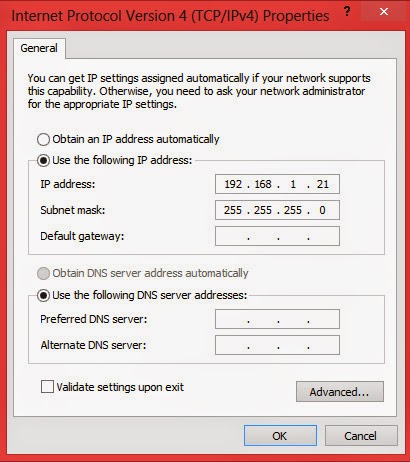
.png)
.png)
.png)

.png)



.jpg)




.png)















0 comments:
Post a Comment